[Word] 在Word中更方便的插入条形码的方法
大家知道,在wps中可以方便地插入和编辑条形码,我们可以将事先在WPS制作好的条形码复制到word文档中,还有更方便的插入条形码的方法,一起来看看吧。
右击工具栏,打开“控制工具箱”工具栏。单击“其他控件”按钮,在出现的命令选项列表中选择“Microsoft Barcode Control 9.0”,这样就可以在文档中插入条形码了。
1. 设置条形码的样式
若要修改默认条形码的样式、条形码线条的宽度以及颜色等内容,我们可以右击插入的条形码,从弹出的菜单中依次选择“Microsoft Barcode Control 9.0对象→属性”命令,在接着出现的“属性设置”界面中进行相应的设置即可。
2. 设置条形码数字
若要修改条形码下端的数字,可右击插入的条形码,选择“属性”命令,此时出现“条形码属性”界面,在Value值中输入我们需要的条形码数字,此时看到的条形码数字并未更改,甚至预览时也看不到修改的结果,此时不要着急,先将文档保存后退出,再次打开该文档时即可看到修改后的结果。
网站地图
专业知识水平考试:
考试内容以管理会计师(中级)教材:
《风险管理》、
《绩效管理》、
《决策分析》、
《责任会计》为主,此外还包括:
管理会计职业道德、
《中国总会计师(CFO)能力框架》和
《中国管理会计职业能力框架》
能力水平考试:
包括简答题、考试案例指导及问答和管理会计案例撰写。
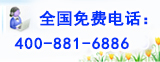
 您现在的位置:
您现在的位置:
